
RPC umožňuje operačnímu systému provádět různé akce na vzdálených počítačích nebo periferních zařízeních. Pokud je RPC přerušen, systém může ztratit schopnost používat funkce, které používají tuto technologii. Dále, pojďme mluvit o nejčastějších příčinách a způsobech řešení problémů.
Chyba serveru RPC
Tato chyba se může zobrazit v různých situacích - od instalace ovladačů pro grafické karty a periferní zařízení před přístupem k nástroji pro správu, zejména ovládání disku, a dokonce s jednoduchým přihlášením k účtu.Příčina 1: Služby
Jedním z důvodů chyby RPC je zastavit služby odpovědné za vzdálenou interakci. To se děje v důsledku akcí uživatele při instalaci některých programů nebo v důsledku "Hooligan" akcí virů.
- Přístup ke seznamu služeb se provádí z "Ovládací panel", kde potřebujete najít kategorii "Správa".
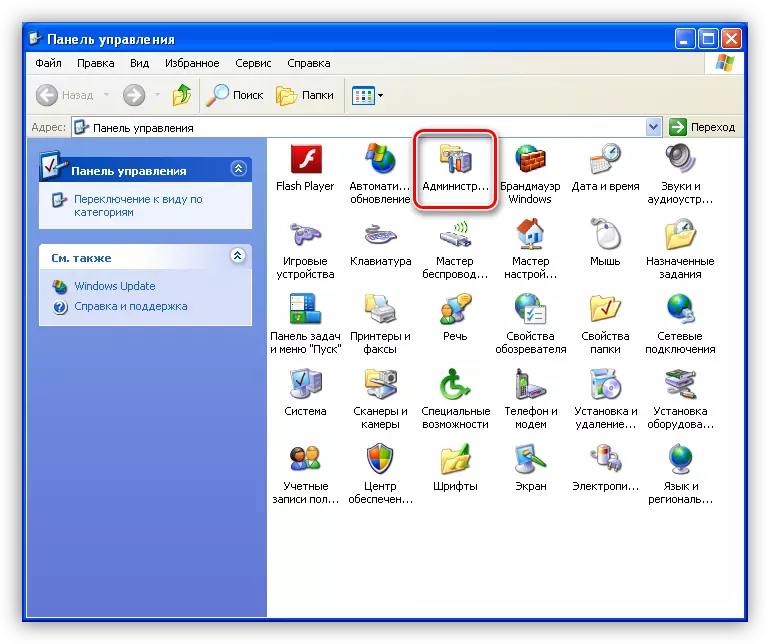
- Dále přejděte do sekce "Služby".
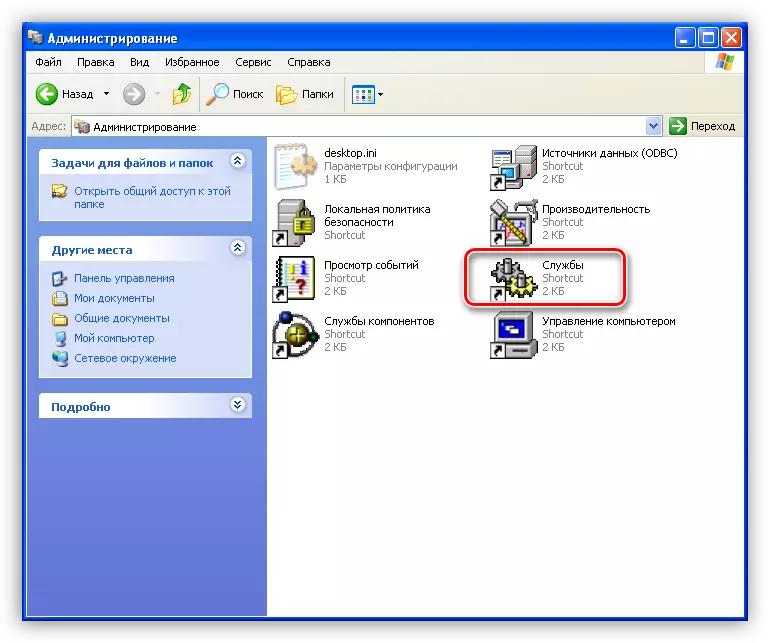
- Nejprve najdeme službu s názvem "Spuštění procesů serveru DCOM". Ve sloupci Status musí být zobrazen stav "Works" a v "typu Start" - "Auto". Tyto parametry umožňují automaticky spustit službu při načítání operačního systému.
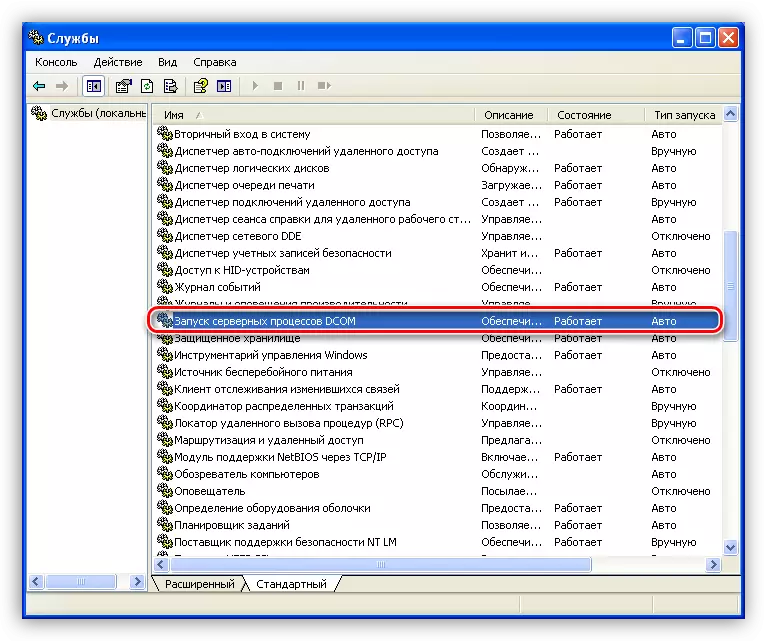
- Pokud vidíte další hodnoty ("Zakázáno" nebo "ručně"), postupujte takto:
- Klepněte na PCM na přidělené službě a vyberte možnost "Vlastnosti".
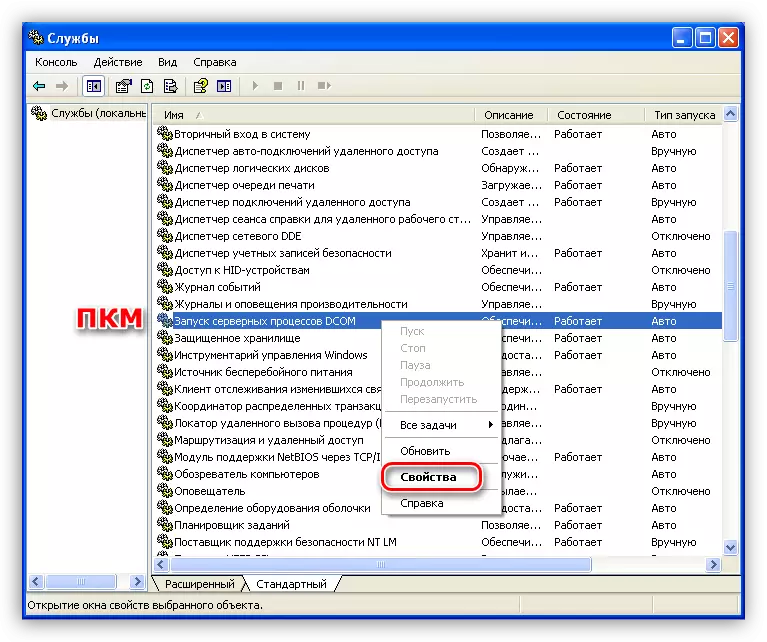
- Změňte typ spouštění na "Auto" a klepněte na tlačítko "Použít".

- Tyto operace musí být opakovány se službami "Dálkové volání procedury" a "Print Queue Manager". Po kontrole a konfiguraci musíte systém restartovat.
- Klepněte na PCM na přidělené službě a vyberte možnost "Vlastnosti".
Pokud chyba nezmizí, přejděte do druhé fáze nastavení služby, tentokrát pomocí "příkazového řádku". Musíte změnit typ start pro "DCOMLAUNCH", "SPOofer" a "RPCSS" přiřazením hodnoty "Auto".
- Spuštění "příkazového řádku" se provádí v menu "Start" z složky "Standard".
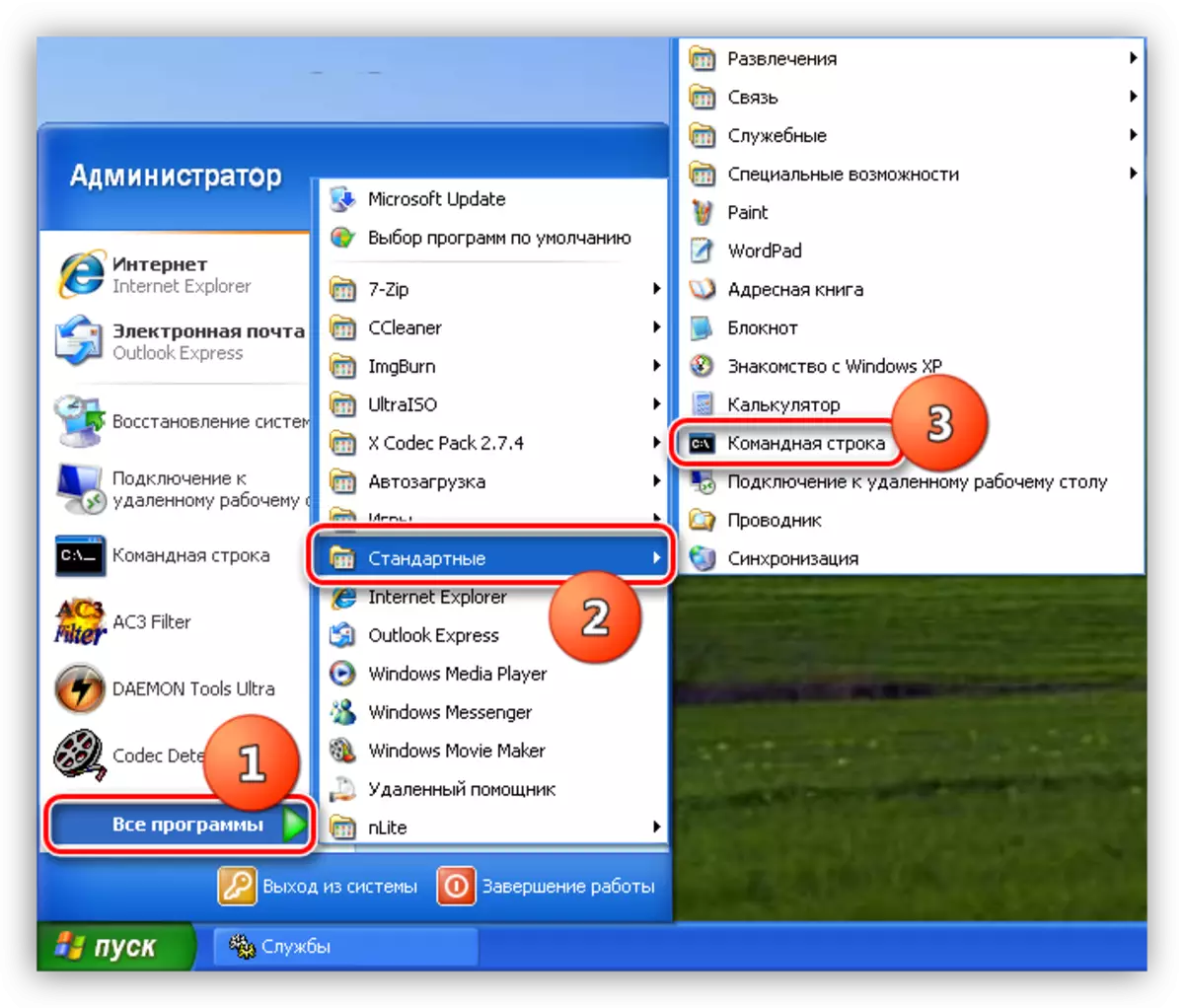
- Chcete-li začít, zkontrolujte, zda byla služba spuštěna.
NET START DCOMLAUNCH.
Tento příkaz spustí službu, pokud byla zastavena.

- Chcete-li provést další operaci, budeme potřebovat celé jméno počítače. Můžete si ji získat kliknutím na PCM na ikonu "My Computer" na ploše výběrem "Vlastnosti"

A jít na kartu s příslušným názvem.
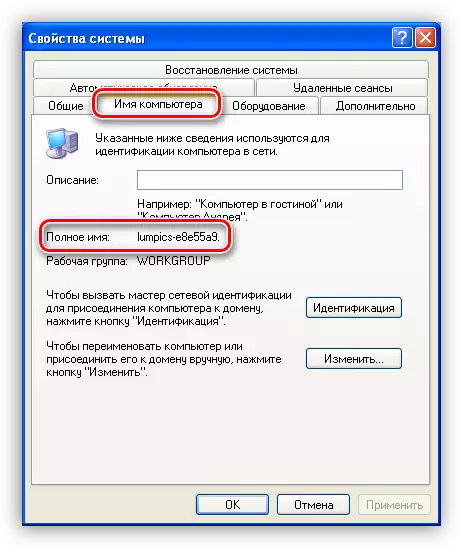
- Změna typu spuštění služby zadejte takový příkaz:
Lumpics-e8e55A9 config dcomlaunch start = auto
Nezapomeňte, že budete mít svůj vlastní počítač, tj. LUMPICS-E8E55A9 "bez uvozovek.
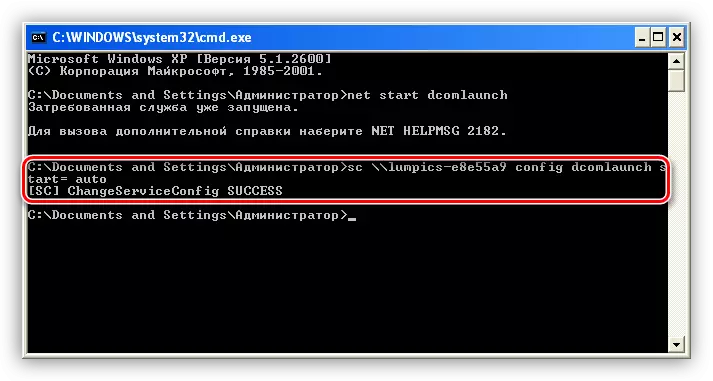
Po provedení těchto akcí se všemi výše uvedenými službami restartujte počítač. Pokud se chyba nadále zobrazí, musíte zkontrolovat dostupnost spoolsv.exe a spoolss.dll v systémové složce "System32" adresáře "Windows" ".
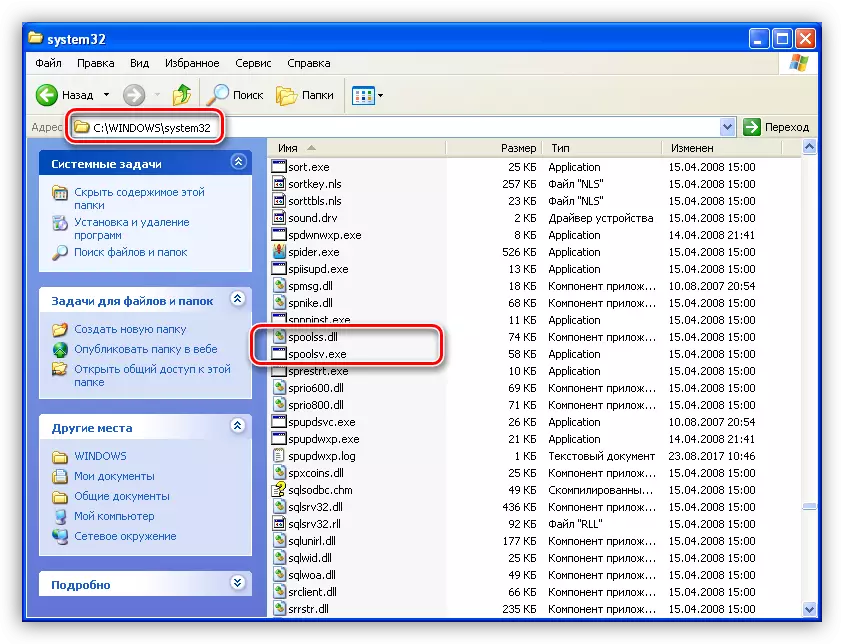
V případě jejich nepřítomnosti bude nejjednodušší řešení obnovit systém, který bude mluvit o něco později.
Příčina 2: Poškození nebo nedostatek systémových souborů
Poškození souborového systému může a mělo by vést k různým druhům chyb, včetně toho, o čem mluvíme v tomto článku. Absence některých systémových souborů označuje vážné selhání v provozu OS. Anti-virus software může také odstranit některé soubory v důsledku podezření z škodlivosti. To se často děje, když používáte systémy Windows XP pirátských sestav nebo virů, které byly samy o sobě "nativní" dokumenty.Pokud se to stalo, s největší pravděpodobností žádná akce, kromě obnovení systému, nebude pomáhat zbavit se chyby. Pravda, pokud zde pracoval Antivirus, můžete se pokusit extrahovat soubory z karantény a zakázat je, abyste je v budoucnu skenovali, ale mělo by být pamatováno, že může být škodlivé komponenty.
Přečtěte si více: Přidání programu na vyloučení antivirového
Možnosti obnovy operačního systému jsou několik, bude přeinstalována se zachováním uživatelských parametrů a dokumentů.
Přečtěte si více: Windows XP Metody obnovy
Příčina 3: Viry
V případě, že žádné metody nepodporují eliminovat chybu serveru RPC, pak budete mít pravděpodobně škůdce v systému a je nutné skenovat a ošetřit jeden z antivirových nástrojů.
Přečtěte si více: Zkontrolujte počítač pro viry bez instalace antivirů
Závěr
Chyba serveru RPC je poměrně závažný provoz operačního systému, často eliminuje pouze kompletní přeinstalaci. Obnova nemusí pomoci, protože neovlivňuje vlastní složky, a některé viry jsou zde "předepsané". Pokud nebyl zjištěn malware, ale antivirový program stále vymaže systémové soubory, pak je čas přemýšlet o spolehlivosti a zabezpečení a nainstalovat licencované okna.
